
部分小伙伴喜欢不定期给各种账号改个名字,换一种心情,这里分享了Win11修改账号名字的步骤,有需要的小伙伴可以试试哦~
Win11修改账号名字步骤:
1、首先按键盘上的Windows + I按钮进入设置,点击“accounts”。
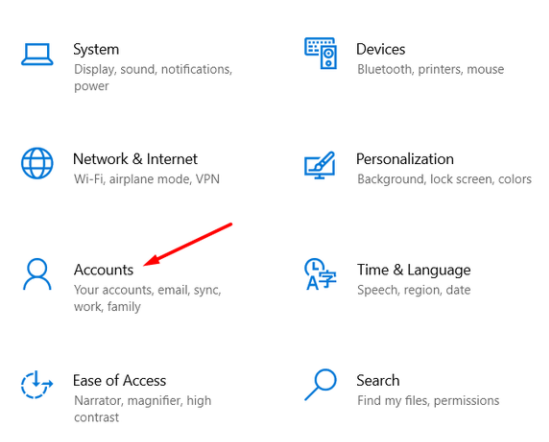
2、点击右边的“Your info”,再点击“Manage my Microsoft account”。
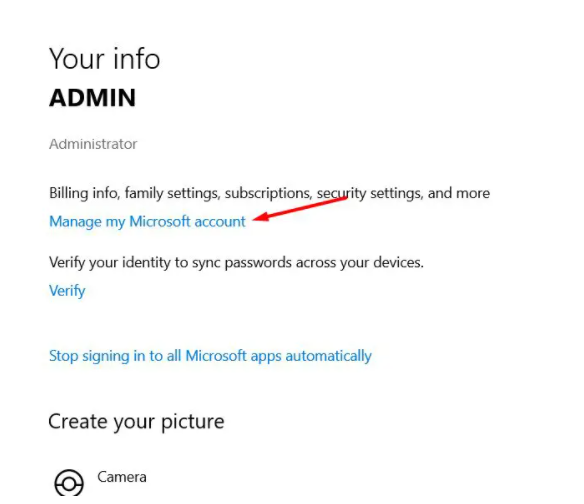
4、点击右上角的“sign in”,登录账户即可。
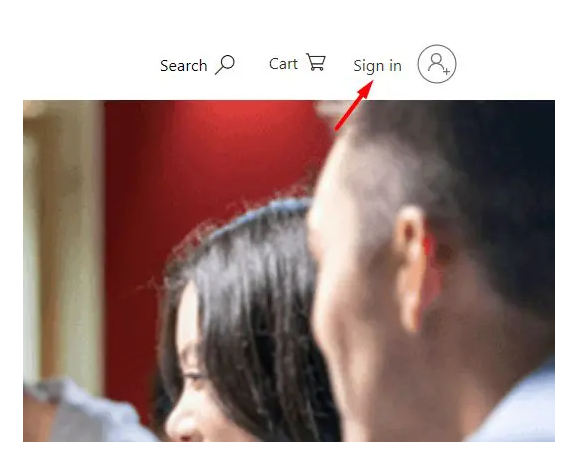
5、点击上方菜单栏中“your info” 。
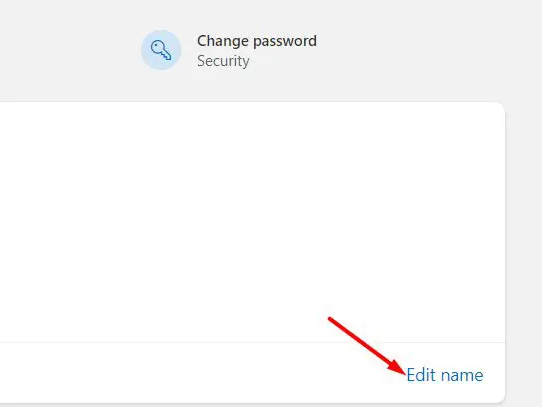
6、点击右下角的“edit name”。
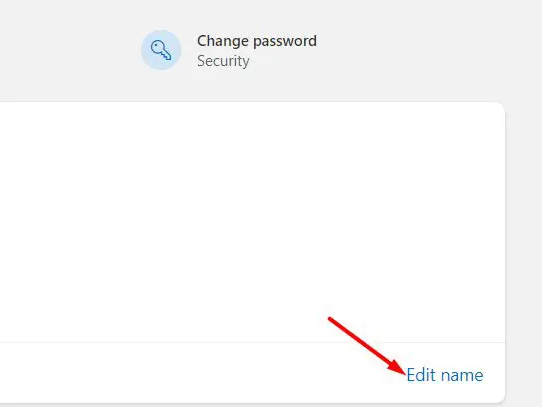
7、此时需要编辑您的姓名,输入所需的验证码,再点击“save”即可。
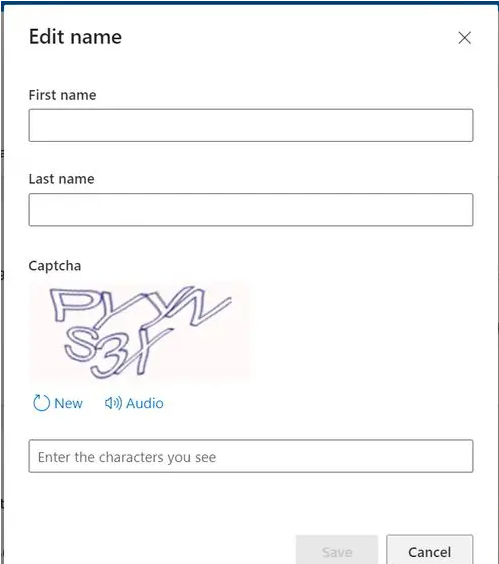
相关推荐:
上面就是游戏6小编为大家带来Win11修改账号名字怎么操作的详细内容啦!如果大家什么不了解的赶紧留言提问吧!更多相关好玩有趣的讯息请关注游戏6。